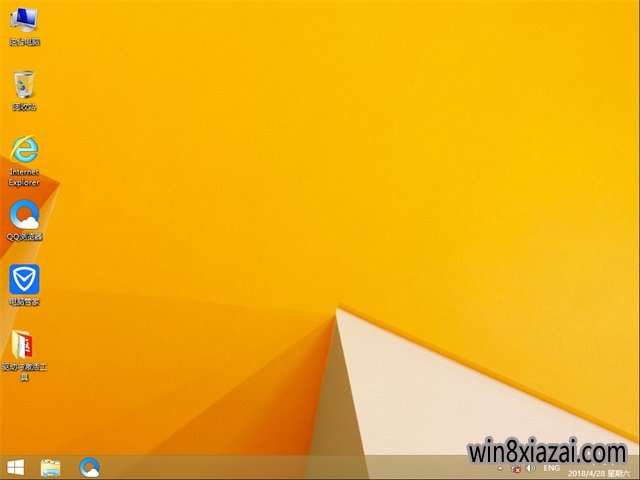斐讯K2路由器如何升级 斐讯K2路由器刷机教程【图文详解】
一、路由器已刷机为17ce测速客户端
① 用网线直接连接路由器的LAN口,做个二级路由。
② 拨号上网( 路由器后台地址: //192.168.17.1/,用户名 root 密码 17ce.com )
二、路由器并未刷机
1.>老版本升级
① 用网线连接路由器LAN口到电脑,打开浏览器登陆路由器后台//192.168.2.1/ (默认密码admin),路由器WAN口的网线拔掉,不要接公网安装升级包。

② 查看当前路由器版本,进入高级设置->设备信息。现在运用的是v22.3.17.148的解锁方式,只要能手动更新到这个版本,基本上都能刷机成功,在刷入17ce软件包。其他固件版本大部分都可以在恩山上找到解锁方式,就不再详述了。

③ 下载文件 SW_K2_703004657_V22.3.17.148.bin 到本地,打开后台 高级设置->系统管理,选择下载的升级包,点击升级。

④ 路由器提示正在升级中,等待3-5分钟,路由器升级完成后重新启动。

2.>新版路由器系统解锁, 刷入Breed Web控制台和ssh
① 浏览器打开//192.168.2.1/,密码还是admin, 登录管理后台

② 查看当前路由器信息,已成功升级成v22.3.17.148版本。

③ 下载文件 tianbaoha_breed_ssh.dat 到本地, 打开菜单 高级设置->系统设置->备份恢复->浏览->选择下载的解锁文件->点击恢复备份。

④ 路由器提示设备重新启动,等待进度条完成(大约需要2分钟)。

⑤ 路由器重新启动后运用新的管理密码:tianbaoha登录,登录成功就代表breed和ssh刷好了。
3.>刷17ce软件包
① 下载文件17ce.bin到本地,打开菜单 高级设置->系统->系统设置->手动升级->选择下载的17ce软件包,点击升级。

② 路由器提示固件升级中,等待2-3分钟,软件包刷入成功!

4.>设置用户
① 浏览器打开路由器后台//192.168.17.1/ 管理员账号root, 包括2个 wifi(2.5G/5G)在内,密码均为 17ce.com

② 打开菜单 系统 -> 17CE Client,设置17ce用户名( 没有帐号可前往 17CE 注册 )。

③ 登录17ce用户后台,打开监控点菜单中可查看任务队列及完成任务数。

④ 路由器完成的测验任务数会定时转化成云测币,可用于创建积分任务,也可进行兑换支付(正在开发中)。

推荐系统
番茄花园 Windows 10 极速企业版 版本1903 2022年7月(32位) ISO镜像快速下载
语言:中文版系统大小:3.98GB系统类型:Win10番茄花园 Windows 10 32位极速企业版 v2022年7月 一、系统主要特点: 使用微软Win10正式发布的企业TLSB版制作; 安装过程全自动无人值守,无需输入序列号,全自动设置; 安装完成后使用Administrator账户直接登录系统,无需手动设置账号。 安装过程中自动激活
新萝卜家园电脑城专用系统 Windows10 x86 企业版 版本1507 2022年7月(32位) ISO镜像高速下载
语言:中文版系统大小:3.98GB系统类型:Win10新萝卜家园电脑城专用系统 Windows10 x86企业版 2022年7月 一、系统主要特点: 使用微软Win10正式发布的企业TLSB版制作; 安装过程全自动无人值守,无需输入序列号,全自动设置; 安装完成后使用Administrator账户直接登录系统,无需手动设置账号。 安装过程
笔记本&台式机专用系统 Windows10 企业版 版本1903 2022年7月(32位) ISO镜像快速下载
语言:中文版系统大小:3.98GB系统类型:Win10笔记本台式机专用系统 Windows 10 32位企业版 v2022年7月 一、系统主要特点: 使用微软Win10正式发布的企业TLSB版制作; 安装过程全自动无人值守,无需输入序列号,全自动设置; 安装完成后使用Administrator账户直接登录系统,无需手动设置账号。 安装过
笔记本&台式机专用系统 Windows10 企业版 版本1903 2022年7月(64位) 提供下载
语言:中文版系统大小:3.98GB系统类型:Win10笔记本台式机专用系统 Windows10 64专业版 v2022年7月 一、系统主要特点: 使用微软Win10正式发布的专业版制作; 安装过程全自动无人值守,无需输入序列号,全自动设置; 安装完成后使用Administrator账户直接登录系统,无需手动设置账号。 安装过程中自动
雨林木风 Windows10 x64 企业装机版 版本1903 2022年7月(64位) ISO镜像高速下载
语言:中文版系统大小:3.98GB系统类型:Win10新雨林木风 Windows10 x64 企业装机版 2022年7月 一、系统主要特点: 使用微软Win10正式发布的企业TLSB版制作; 安装过程全自动无人值守,无需输入序列号,全自动设置; 安装完成后使用Administrator账户直接登录系统,无需手动设置账号。 安装过程中自动激活
深度技术 Windows 10 x64 企业版 电脑城装机版 版本1903 2022年7月(64位) 高速下载
语言:中文版系统大小:3.98GB系统类型:Win10深度技术 Windows 10 x64 企业TLSB 电脑城装机版2022年7月 一、系统主要特点: 使用微软Win10正式发布的企业TLSB版制作; 安装过程全自动无人值守,无需输入序列号,全自动设置; 安装完成后使用Administrator账户直接登录系统,无需手动设置账号。 安装过程
电脑公司 装机专用系统Windows10 x64 企业版2022年7月(64位) ISO镜像高速下载
语言:中文版系统大小:3.98GB系统类型:Win10电脑公司 装机专用系统 Windows10 x64 企业TLSB版2022年7月一、系统主要特点: 使用微软Win10正式发布的企业TLSB版制作; 安装过程全自动无人值守,无需输入序列号,全自动设置; 安装完成后使用Administrator账户直接登录系统,无需手动设置账号。 安装过
新雨林木风 Windows10 x86 企业装机版2022年7月(32位) ISO镜像高速下载
语言:中文版系统大小:3.15GB系统类型:Win10新雨林木风 Windows10 x86 专业版 2022年7月 一、系统主要特点: 使用微软Win10正式发布的专业版制作; 安装过程全自动无人值守,无需输入序列号,全自动设置; 安装完成后使用Administrator账户直接登录系统,无需手动设置账号。 安装过程中自动激活系统,无
相关文章
- wifi路由器后台弹不出登录怎么办【解决方法】
- 梅捷SY-I6H-G温度较高
- Win10怎么调整窗口标题栏和滚动条宽度 Win10调整窗口标题栏和滚动条宽度的方法
- VAIOFH14侍14笔记本屏幕怎么样-刷新率多少
- 笔记本电池0%但无法充电怎么办 笔记本无法充电原因
- 录音笔索尼d100怎么样 录音笔索尼d100评测【详细介绍】
- 优化网络的2个技术:WAN聚合和SDN的技术分析
- 小米路由器手动备份电脑文件的方法
- 腾达路由器wan指示灯不亮怎么办?腾达路由器wan指示灯不亮的解决方法
- 关于PPTP协议、L2TP协议和SSTP协议的介绍
- hd8750m显卡怎么 哪些显卡性价比较高
- 百度新春大礼包活动内容
- win7快速启动栏如何启用
- 东芝m331拆机步骤简析
热门系统
- 1华硕笔记本&台式机专用系统 GhostWin7 32位正式旗舰版2018年8月(32位)ISO镜像下载
- 2雨林木风 Ghost Win7 SP1 装机版 2020年4月(32位) 提供下载
- 3深度技术 Windows 10 x86 企业版 电脑城装机版2018年10月(32位) ISO镜像免费下载
- 4电脑公司 装机专用系统Windows10 x86喜迎国庆 企业版2020年10月(32位) ISO镜像快速下载
- 5深度技术 Windows 10 x86 企业版 六一节 电脑城装机版 版本1903 2022年6月(32位) ISO镜像免费下载
- 6深度技术 Windows 10 x64 企业版 电脑城装机版2021年1月(64位) 高速下载
- 7新萝卜家园电脑城专用系统 Windows10 x64 企业版2019年10月(64位) ISO镜像免费下载
- 8新萝卜家园 GhostWin7 SP1 最新电脑城极速装机版2018年8月(32位)ISO镜像下载
- 9电脑公司Ghost Win8.1 x32 精选纯净版2022年5月(免激活) ISO镜像高速下载
- 10新萝卜家园Ghost Win8.1 X32 最新纯净版2018年05(自动激活) ISO镜像免费下载
热门文章
常用系统
- 1深度技术Ghost Win8.1 x64 纯净版2019年4月(完美激活) ISO镜像快速下载
- 2电脑公司 装机专用系统Windows10 x86新春特别 企业版2020年2月(32位) ISO镜像快速下载
- 3番茄花园Ghost Win8.1 (X32) 纯净版2022年4月(免激活) ISO镜像免费下载
- 4笔记本&台式机专用系统 Windows10 喜迎国庆 企业版 2020年10月(64位) 提供下载
- 5雨林木风 Ghost Win7 SP1 新春特别 装机版 2022年2月(32位) 提供下载
- 6深度技术Ghost Win8.1 32位 快速纯净版2018年5月(免激活) ISO镜像免费下载
- 7番茄花园 Ghost XP SP3 海量驱动装机版 2022年6月 ISO镜像高速下载
- 8深度技术 Windows 10 x86 企业版 六一节 电脑城装机版 版本1903 2021年6月(32位) ISO镜像免费下载
- 9雨林木风Ghost Win8.1 (X64) 极速纯净版2021年12月免激活) ISO镜像高速下载
- 10电脑公司 装机专用系统Windows10 x64 企业版2021年10月(64位) ISO镜像高速下载